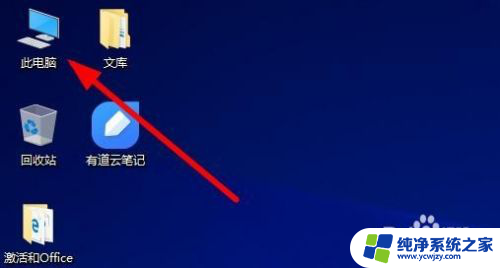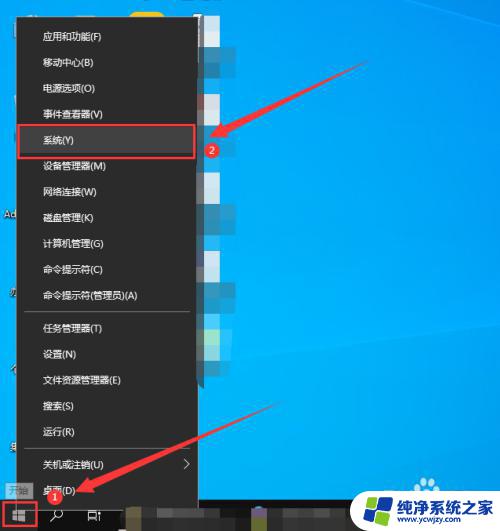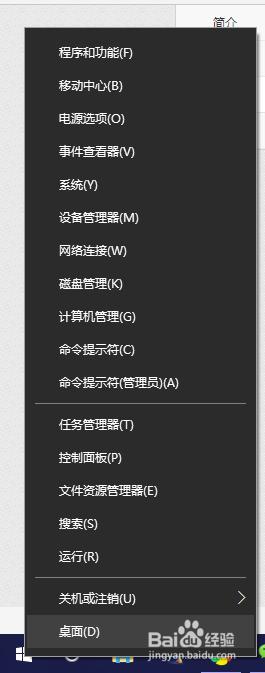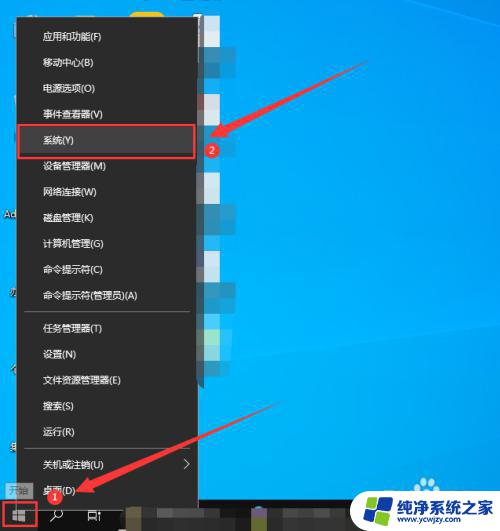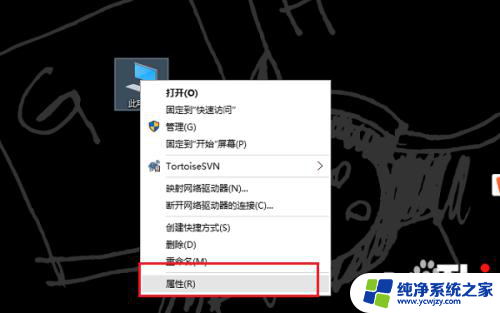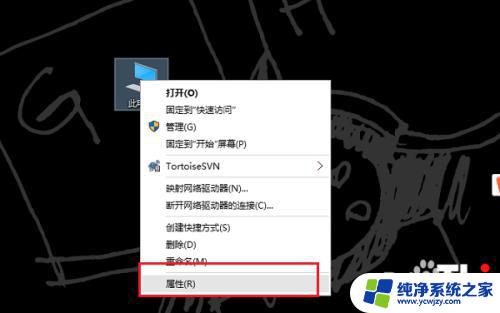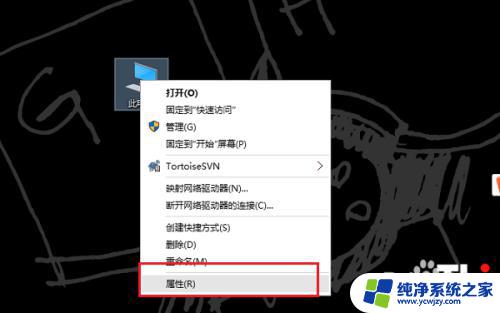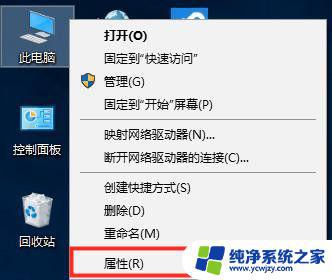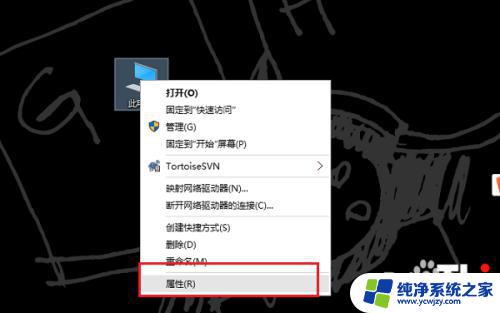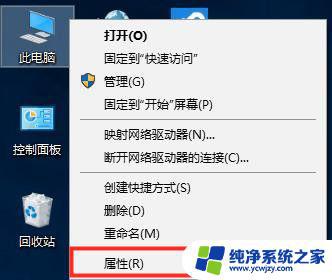怎么查看window10激活密钥 如何查看已激活Win10系统的激活密钥
更新时间:2023-08-29 16:44:46作者:yang
怎么查看window10激活密钥,在使用Windows 10系统时,有时我们需要查看激活密钥,例如重新安装系统或更换硬件等情况下,那么如何查看已激活Win10系统的激活密钥呢?以下是几种简单的方法。
操作方法:
1右键单击“此电脑”,选择“属性”,在打开的窗口的下方即可看到激活码,即产品ID。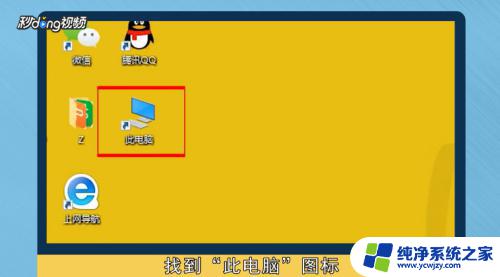
2右键点击左下角的“开始”按钮,在弹出菜单右侧选择“运行”菜单项。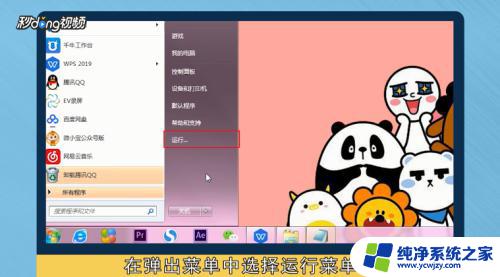
3在运行窗口输入“regedit”打开注册表编辑器,依次打开“HKEY_LOCAL_MACHINE”“SOFTWARE”“Microsoft”。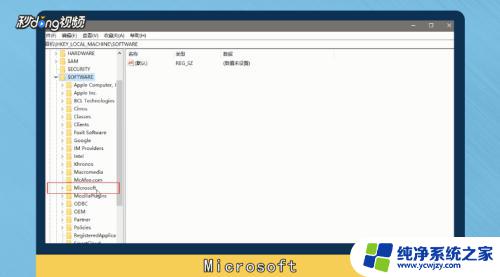
4在“Microsoft”文件夹依次点击“Windows NT”“CurrentVersion”“SoftwareProtection”。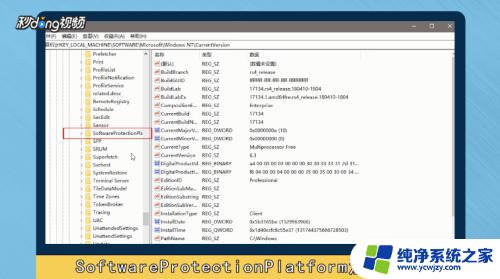
5在右侧窗口中找到“BackupProductKeyDefaul”键值,打开窗口中就是注册成功的激活密钥了。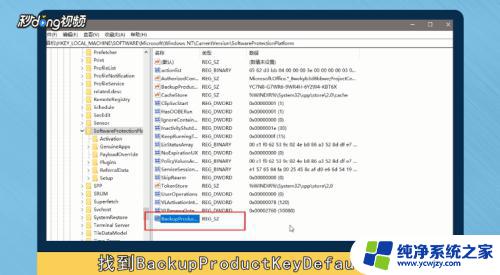
6总结一如下。
7总结二如下。
以上就是查看Windows 10激活密钥的全部内容,需要的用户可以根据这些步骤进行操作,希望这对大家有所帮助。